AutoCADR14图层、颜色和线型
- 格式:pptx
- 大小:408.16 KB
- 文档页数:16
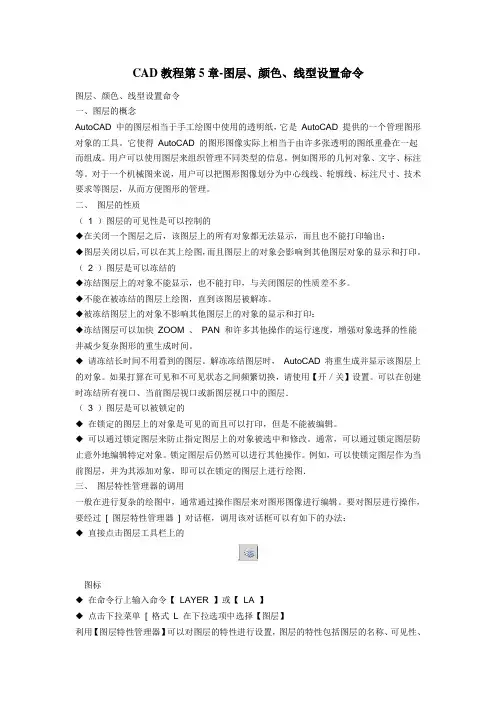
CAD教程第5章-图层、颜色、线型设置命令图层、颜色、线型设置命令一、图层的概念AutoCAD 中的图层相当于手工绘图中使用的透明纸,它是AutoCAD 提供的一个管理图形对象的工具。
它使得AutoCAD 的图形图像实际上相当于由许多张透明的图纸重叠在一起而组成。
用户可以使用图层来组织管理不同类型的信息,例如图形的几何对象、文字、标注等。
对于一个机械图来说,用户可以把图形图像划分为中心线线、轮廓线、标注尺寸、技术要求等图层,从而方便图形的管理。
二、图层的性质(1 )图层的可见性是可以控制的◆在关闭一个图层之后,该图层上的所有对象都无法显示,而且也不能打印输出:◆图层关闭以后,可以在其上绘图,而且图层上的对象会影响到其他图层对象的显示和打印。
(2 )图层是可以冻结的◆冻结图层上的对象不能显示,也不能打印,与关闭图层的性质差不多。
◆不能在被冻结的图层上绘图,直到该图层被解冻。
◆被冻结图层上的对象不影响其他图层上的对象的显示和打印:◆冻结图层可以加快ZOOM 、PAN 和许多其他操作的运行速度,增强对象选择的性能井减少复杂图形的重生成时间。
◆请冻结长时间不用看到的图层。
解冻冻结图层时,AutoCAD 将重生成并显示该图层上的对象。
如果打算在可见和不可见状态之间频繁切换,请使用【开/关】设置。
可以在创建时冻结所有视口、当前图层视口或新图层视口中的图层.(3 )图层是可以被锁定的◆在锁定的图层上的对象是可见的而且可以打印,但是不能被编辑。
◆可以通过锁定图层来防止指定图层上的对象被选中和修改。
通常,可以通过锁定图层防止意外地编辑特定对象。
锁定图层后仍然可以进行其他操作。
例如,可以使锁定图层作为当前图层,并为其添加对象,即可以在锁定的图层上进行绘图.三、图层特性管理器的调用一般在进行复杂的绘图中,通常通过操作图层来对图形图像进行编辑。
要对图层进行操作,要经过[ 图层特性管理器] 对话框,调用该对话框可以有如下的办法:◆直接点击图层工具栏上的图标◆在命令行上输入命令【LAYER 】或【LA 】◆点击下拉菜单[ 格式L 在下拉选项中选择【图层】利用【图层特性管理器】可以对图层的特性进行设置,图层的特性包括图层的名称、可见性、颜色、线型、线宽、打印样式名、是否打印或者是否在当前视口或新视口中被冻结等,下面我们结合如图所示的【图层特性管理器】对话框进行详细介绍。
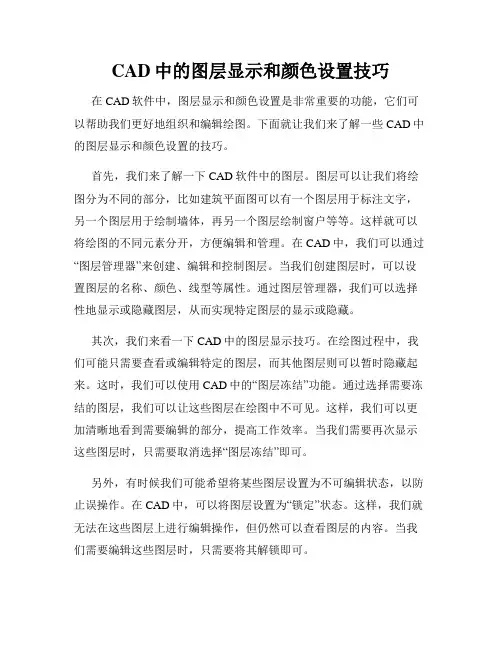
CAD中的图层显示和颜色设置技巧在CAD软件中,图层显示和颜色设置是非常重要的功能,它们可以帮助我们更好地组织和编辑绘图。
下面就让我们来了解一些CAD中的图层显示和颜色设置的技巧。
首先,我们来了解一下CAD软件中的图层。
图层可以让我们将绘图分为不同的部分,比如建筑平面图可以有一个图层用于标注文字,另一个图层用于绘制墙体,再另一个图层绘制窗户等等。
这样就可以将绘图的不同元素分开,方便编辑和管理。
在CAD中,我们可以通过“图层管理器”来创建、编辑和控制图层。
当我们创建图层时,可以设置图层的名称、颜色、线型等属性。
通过图层管理器,我们可以选择性地显示或隐藏图层,从而实现特定图层的显示或隐藏。
其次,我们来看一下CAD中的图层显示技巧。
在绘图过程中,我们可能只需要查看或编辑特定的图层,而其他图层则可以暂时隐藏起来。
这时,我们可以使用CAD中的“图层冻结”功能。
通过选择需要冻结的图层,我们可以让这些图层在绘图中不可见。
这样,我们可以更加清晰地看到需要编辑的部分,提高工作效率。
当我们需要再次显示这些图层时,只需要取消选择“图层冻结”即可。
另外,有时候我们可能希望将某些图层设置为不可编辑状态,以防止误操作。
在CAD中,可以将图层设置为“锁定”状态。
这样,我们就无法在这些图层上进行编辑操作,但仍然可以查看图层的内容。
当我们需要编辑这些图层时,只需要将其解锁即可。
除了图层显示技巧,颜色设置也是CAD中的一个重要功能。
通过设置绘图中的颜色,我们可以区分不同的元素,并使绘图更加清晰易懂。
在CAD中,我们可以通过“属性”命令来设置绘图对象的颜色。
通过选择需要设置颜色的对象,我们可以在属性面板中选择合适的颜色。
此外,我们还可以通过更改图层的颜色来改变图层中所有对象的颜色。
这样,我们就可以根据需要快速修改绘图中各个元素的颜色。
在使用CAD软件时,我们还可以使用“图层过滤器”来根据特定的条件选择显示特定的图层。
通过设置过滤器,我们可以快速找到符合条件的对象,并编辑它们。

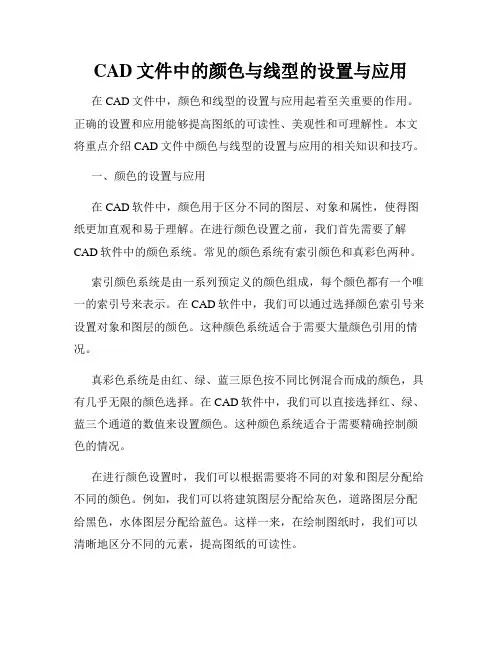
CAD文件中的颜色与线型的设置与应用在CAD文件中,颜色和线型的设置与应用起着至关重要的作用。
正确的设置和应用能够提高图纸的可读性、美观性和可理解性。
本文将重点介绍CAD文件中颜色与线型的设置与应用的相关知识和技巧。
一、颜色的设置与应用在CAD软件中,颜色用于区分不同的图层、对象和属性,使得图纸更加直观和易于理解。
在进行颜色设置之前,我们首先需要了解CAD软件中的颜色系统。
常见的颜色系统有索引颜色和真彩色两种。
索引颜色系统是由一系列预定义的颜色组成,每个颜色都有一个唯一的索引号来表示。
在CAD软件中,我们可以通过选择颜色索引号来设置对象和图层的颜色。
这种颜色系统适合于需要大量颜色引用的情况。
真彩色系统是由红、绿、蓝三原色按不同比例混合而成的颜色,具有几乎无限的颜色选择。
在CAD软件中,我们可以直接选择红、绿、蓝三个通道的数值来设置颜色。
这种颜色系统适合于需要精确控制颜色的情况。
在进行颜色设置时,我们可以根据需要将不同的对象和图层分配给不同的颜色。
例如,我们可以将建筑图层分配给灰色,道路图层分配给黑色,水体图层分配给蓝色。
这样一来,在绘制图纸时,我们可以清晰地区分不同的元素,提高图纸的可读性。
此外,在进行颜色设置时,我们还可以使用颜色的透明度来实现更多的表达效果。
透明度较高的对象会显示出背后图层的颜色,透明度较低的对象则会更加不透明。
这种设置可以用于标识不同对象的重要性或者表示某些区域的特殊性。
总之,正确的颜色设置与应用能够提高CAD文件的可读性和美观性,使得图纸更加直观和易理解。
二、线型的设置与应用线型在CAD软件中用于表示不同的元素和属性,例如边界线、标尺线、尺寸线等。
在进行线型设置之前,我们需要了解CAD软件中的线型系统。
常见的线型系统有虚线型、点线型和连续实线型三种。
虚线型是由实线和空白区域交替排列而成的线型,用于表示边界线或者隐藏的部分。
在CAD软件中,我们可以通过选择虚线型的样式来设置对象的线型。
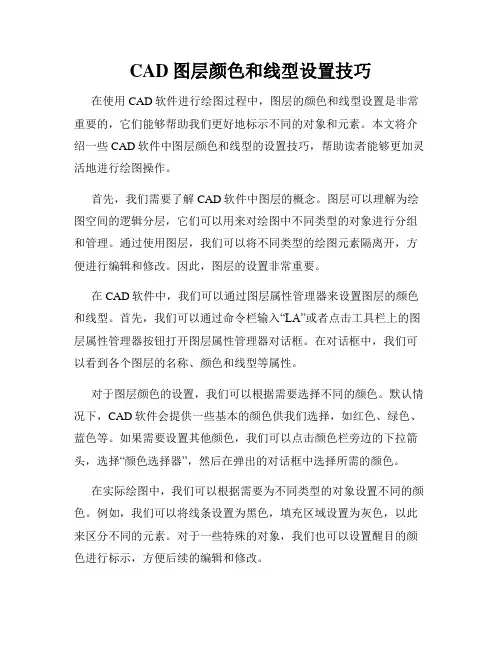
CAD图层颜色和线型设置技巧在使用CAD软件进行绘图过程中,图层的颜色和线型设置是非常重要的,它们能够帮助我们更好地标示不同的对象和元素。
本文将介绍一些CAD软件中图层颜色和线型的设置技巧,帮助读者能够更加灵活地进行绘图操作。
首先,我们需要了解CAD软件中图层的概念。
图层可以理解为绘图空间的逻辑分层,它们可以用来对绘图中不同类型的对象进行分组和管理。
通过使用图层,我们可以将不同类型的绘图元素隔离开,方便进行编辑和修改。
因此,图层的设置非常重要。
在CAD软件中,我们可以通过图层属性管理器来设置图层的颜色和线型。
首先,我们可以通过命令栏输入“LA”或者点击工具栏上的图层属性管理器按钮打开图层属性管理器对话框。
在对话框中,我们可以看到各个图层的名称、颜色和线型等属性。
对于图层颜色的设置,我们可以根据需要选择不同的颜色。
默认情况下,CAD软件会提供一些基本的颜色供我们选择,如红色、绿色、蓝色等。
如果需要设置其他颜色,我们可以点击颜色栏旁边的下拉箭头,选择“颜色选择器”,然后在弹出的对话框中选择所需的颜色。
在实际绘图中,我们可以根据需要为不同类型的对象设置不同的颜色。
例如,我们可以将线条设置为黑色,填充区域设置为灰色,以此来区分不同的元素。
对于一些特殊的对象,我们也可以设置醒目的颜色进行标示,方便后续的编辑和修改。
除了颜色设置,CAD软件还提供了丰富的线型选择。
在图层属性管理器中,我们可以通过点击线型栏旁边的下拉箭头来选择线型。
CAD软件默认提供了一些常见的线型,如实线、虚线等。
如果需要使用其他线型,我们可以选择“其他”,然后弹出的对话框中选择所需的线型。
图层中的线型设置可以用来区分不同的线条类型,例如,我们可以使用实线表示墙体,虚线表示门窗等。
通过合理地设置线型,我们能够更加清晰地表达绘图中的各个元素和对象。
除了基本的颜色和线型设置,CAD软件还提供了一些高级功能。
例如,可以根据图层设置线宽,使得绘图时线条的粗细有所区分。
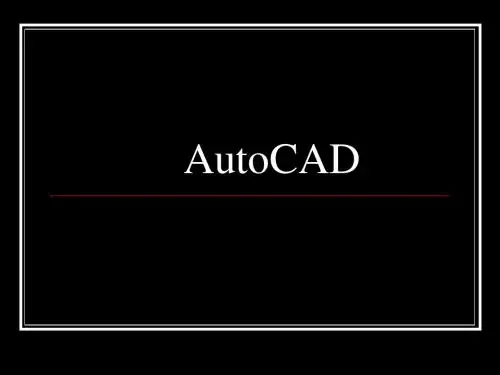
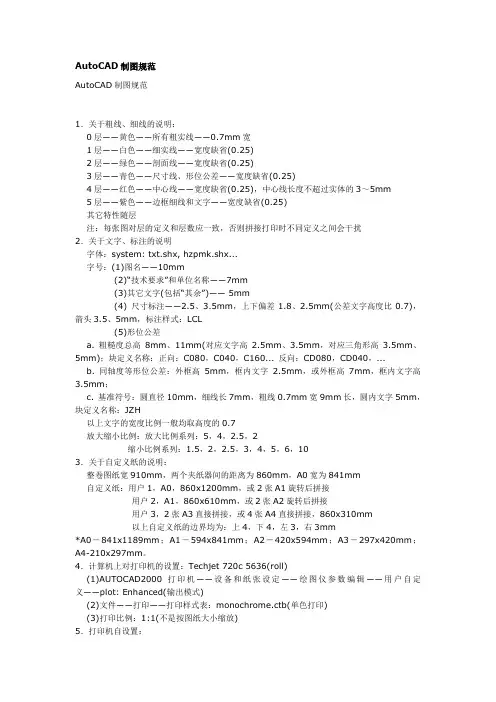
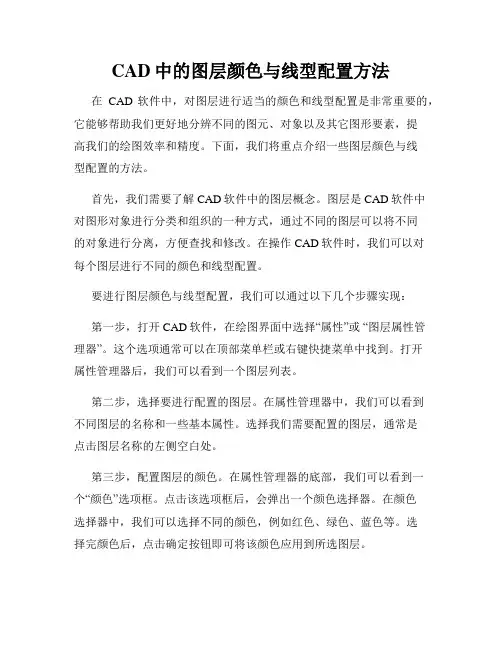
CAD中的图层颜色与线型配置方法在CAD软件中,对图层进行适当的颜色和线型配置是非常重要的,它能够帮助我们更好地分辨不同的图元、对象以及其它图形要素,提高我们的绘图效率和精度。
下面,我们将重点介绍一些图层颜色与线型配置的方法。
首先,我们需要了解CAD软件中的图层概念。
图层是CAD软件中对图形对象进行分类和组织的一种方式,通过不同的图层可以将不同的对象进行分离,方便查找和修改。
在操作CAD软件时,我们可以对每个图层进行不同的颜色和线型配置。
要进行图层颜色与线型配置,我们可以通过以下几个步骤实现:第一步,打开CAD软件,在绘图界面中选择“属性”或“图层属性管理器”。
这个选项通常可以在顶部菜单栏或右键快捷菜单中找到。
打开属性管理器后,我们可以看到一个图层列表。
第二步,选择要进行配置的图层。
在属性管理器中,我们可以看到不同图层的名称和一些基本属性。
选择我们需要配置的图层,通常是点击图层名称的左侧空白处。
第三步,配置图层的颜色。
在属性管理器的底部,我们可以看到一个“颜色”选项框。
点击该选项框后,会弹出一个颜色选择器。
在颜色选择器中,我们可以选择不同的颜色,例如红色、绿色、蓝色等。
选择完颜色后,点击确定按钮即可将该颜色应用到所选图层。
第四步,配置图层的线型。
在属性管理器的底部,我们可以看到一个“线型”选项框。
点击该选项框后,会弹出一个线型选择器。
在线型选择器中,我们可以选择不同的线型,例如实线、虚线、点线等。
选择完线型后,点击确定按钮即可将该线型应用到所选图层。
通过以上步骤,我们可以简单地对图层进行颜色和线型配置。
在配置图层颜色和线型时,需要注意以下几点:1. 不同的CAD软件可能在操作上略有差异,但原理是类似的。
根据实际情况,灵活使用软件的帮助文档和在线资源。
2. 在配置图层颜色和线型时,要根据实际需要选择合适的颜色和线型。
颜色的选择应该能够使不同对象之间的区分清晰,线型的选择应该符合实际绘图需求。
3. 在进行CAD绘图时,可以为不同的图层设置不同的颜色和线型。


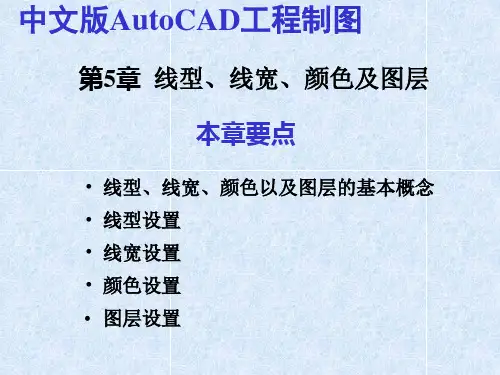
CAD中图层颜色和线型的设置与应用CAD软件是一款广泛应用于建筑、机械、电子等行业的设计工具,它提供了丰富的功能和工具帮助用户进行设计和绘图。
在CAD软件中,图层是一项非常重要的功能,它可以帮助用户对绘图进行更加细致和有序的管理。
在本篇文章中,我们将重点介绍CAD中图层颜色和线型的设置与应用。
首先,我们来了解一下CAD中图层的概念。
在CAD软件中,图层是用来组织和管理绘图元素的一种方式。
通过将不同的绘图元素分配到不同的图层上,可以使得绘图更加有序和清晰。
例如,在建筑设计中,可以将墙体、窗户、门等不同的元素分配到不同的图层上,方便后续对这些元素进行修改和管理。
图层的颜色设置是CAD软件中一个非常常用的功能。
通过设置不同的颜色,可以对不同图层上的绘图元素进行区分,加强绘图的可读性。
在CAD软件中,通常有一种颜色表可以供用户选择。
用户可以根据需要,选择适合的颜色给图层进行设置。
例如,可以将墙体设置为蓝色,窗户设置为绿色,门设置为红色等。
这样,在绘图过程中,用户可以清楚地分辨出不同元素所在的图层,提高绘图效率。
图层线型的设置也是CAD软件中一个非常重要的功能。
通过设置不同的线型,可以使得绘图元素的轮廓更加清晰和丰富。
在CAD软件中,一般有一种线型表可以供用户选择。
用户可以根据需要,选择适合的线型给图层进行设置。
例如,可以将墙体设置为实线,窗户设置为虚线,门设置为点线等。
这样,在绘图过程中,用户不仅可以通过颜色区分出不同元素所在的图层,还可以通过线型来清楚地展现出元素的轮廓和特征。
在实际使用CAD软件进行绘图时,图层颜色和线型的设置还有一种重要应用就是图层控制。
通过合理设置图层的颜色和线型,用户可以实现对绘图的显示和隐藏。
例如,在设计平面布置图时,可以将平面布置图放在一个图层上,平面布置上的不同元素放在其他图层上,用户可以通过设置不同图层的显示和隐藏来快速切换不同的设计方案。
在CAD软件中,图层颜色和线型的设置与应用是非常重要的技巧之一。
CAD软件中图层颜色与线型设置方法在CAD软件中,图层的颜色和线型设置是非常重要的。
它们决定了CAD绘图的可读性和专业性。
本文将介绍CAD软件中图层颜色和线型设置的方法,帮助读者更好地使用CAD软件进行设计和绘图。
首先,我们需要了解CAD软件中的图层概念。
图层是CAD中用来组织和管理绘图元素的一种形式。
每个元素都可以分配到特定的图层上,通过调整图层的显示属性,可以控制元素的颜色、线型和显示顺序等。
图层的设置在CAD软件中非常灵活,可以根据不同的使用需求进行调整。
要设置图层的颜色,首先需要打开CAD软件并进入绘图界面。
在界面上方的菜单栏中,找到“格式”选项,并点击“图层属性管理器”命令。
在弹出的图层属性管理器对话框中,可以看到当前图层的列表。
在图层属性管理器中,选择需要设置颜色的图层,然后点击“颜色”一栏后面的下拉菜单。
在下拉菜单中,可以选择不同的颜色。
CAD软件通常提供了一系列的标准颜色供用户选择,也可以自定义颜色。
选择完颜色后,点击确定。
除了设置图层的颜色,我们还可以设置图层的线型。
图层的线型决定了绘图元素的线条样式,可以使得绘图更具有美感和信息传达性。
线型通常包括实线、虚线、点状线等。
设置图层的线型可以使得不同的图层具有不同的线型特征,使得绘图更加清晰和准确。
要设置图层的线型,同样需要打开CAD软件并进入绘图界面。
在菜单栏中选择“格式”选项,并点击“图层属性管理器”命令。
找到需要设置线型的图层,在“线型”一栏后面的下拉菜单中选择不同的线型。
CAD软件通常提供了一系列的标准线型供用户选择,也可以自定义线型。
选择完线型后,点击确定。
通过图层颜色和线型的设置,我们可以在CAD绘图中实现不同元素的区分和突出。
例如,在建筑设计中,可以将墙体、门窗和家具等元素分配到不同的图层,并设置不同的颜色和线型,以便更好地展示设计意图和表达构思。
在机械制图中,可以通过图层颜色和线型设置,将不同的零件和标注分别显示,提高绘图的信息传达性和可读性。
CAD中图层属性和线型设置的方法在CAD软件中,图层属性和线型设置是非常重要的功能,它们可以帮助我们更好地组织和管理绘图。
在本教程中,我将为大家介绍CAD中图层属性设置和线型设置的方法。
首先,我们需要了解CAD中图层的概念。
图层可以看作是一个透明的纸张,我们可以在上面绘制各种图形。
不同的图层可以用来表示不同的元素,比如建筑物、道路、水体等等。
通过设置图层属性,我们可以控制图层的颜色、线宽、线型等参数,使得绘图更加符合实际需要。
要设置图层属性,我们可以使用CAD中的“图层属性管理器”。
点击CAD界面上方的“图层属性管理器”图标,或者输入“LA”命令,即可打开图层属性管理器。
在图层属性管理器中,我们可以看到当前文件中存在的图层列表。
在图层属性管理器中,我们可以通过双击某一图层或者选中图层后点击“属性”按钮来打开图层属性对话框。
在图层属性对话框中,我们可以设置图层的各种属性,包括颜色、线型、线宽等。
为了更好地组织图层,我们可以将不同的图层进行分组。
在图层属性管理器中,可以点击“新建组”按钮来创建图层组。
我们可以将相关的图层放在同一个组内,方便管理和使用。
除了图层属性设置,我们还需要了解CAD中线型的概念。
线型用于表示图形的线条样式,比如实线、虚线、点线等。
CAD中提供了一些默认的线型,同时也支持自定义线型。
要设置线型,我们可以使用CAD中的“线型管理器”。
点击CAD界面上方的“线型管理器”图标,或者输入“LT”命令,即可打开线型管理器。
在线型管理器中,我们可以看到当前文件中存在的线型列表。
在线型管理器中,我们可以通过双击某一线型或者选中线型后点击“更改”按钮来打开线型编辑对话框。
在线型编辑对话框中,我们可以调整线型的各种参数,比如线型的样式、线宽、线段长度等。
除了使用CAD中默认的线型,我们还可以创建自定义线型。
在线型管理器中,点击“新建线型”按钮,即可创建一个新的线型。
在线型编辑对话框中,我们可以通过添加线段、调整线段长度来定义自己需要的线型。